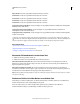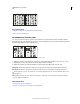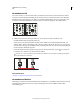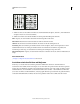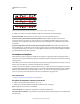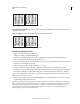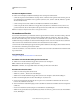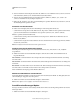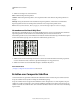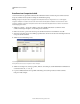Operation Manual
401
VERWENDEN VON ILLUSTRATOR
Text
Letzte Aktualisierung 24.5.2011
Arbeiten mit Mojikumi-Sätzen
❖ Führen Sie im Dialogfeld „Mojikumi-Einstellungen einen der folgenden Schritte durch:
• Soll ein Satz exportiert werden, klicken Sie auf „Exportieren“, wählen Sie einen Speicherort für die Datei, geben Sie
einen Dateinamen ein und klicken Sie auf „Speichern“ (Windows) bzw. „Sichern“ (Mac OS). Illustrator speichert
die Datei im MJK-Format.
• Soll ein Satz importiert werden, wählen Sie eine MJK-Datei und klicken Sie auf „Öffnen“.
• Soll ein Satz gelöscht werden, wählen Sie im Popup-Menü „Mojikumi“ aus und klicken Sie auf „Löschen“. Der
gesamte Textbereich, auf den der Mojikumi-Satz angewendet wurde, erhält wieder seine Standardformatierung.
Hinweis: Vordefinierte Mojikumi-Sätze können nicht gelöscht werden.
Verwenden von Kinsoku
Kinsoku dient zur Bestimmung von Zeilenumbrüchen bei japanischem Text. Zeichen, die nicht am Anfang oder Ende
einer Zeile stehen dürfen, werden als Kinsoku-Zeichen bezeichnet. Illustrator verfügt über „harte“ und „weiche“
Kinsoku-Sätze und Photoshop über „schwache“ und „maximale“ Sätze. „Weiche“ und „schwache“ Kinsoku-Sätze
enthalten keine langen Vokalsymbole und keine kleinen Hiragana-Zeichen. Sie können entweder diese bestehenden
Sätze verwenden oder einzelne Kinsoku-Zeichen löschen und dadurch neue Sätze erstellen.
Sie können auch Zeichen für hängende japanische Interpunktion definieren und festlegen, welche Zeichen am Ende
einer Zeile nicht voneinander getrennt werden dürfen.
Sie können entscheiden, ob der Text nach innen oder außen verschoben werden soll, damit Kinsoku-Zeichen korrekt
angeordnet werden.
Verwandte Themen
„Anzeigen von Optionen für asiatischen Text“ auf Seite 394
Auswählen von Kinsoku-Einstellungen für einen Absatz
❖ Wählen Sie im Absatzbedienfeld im Popup-Menü „Kinsoku-Satz“ eine Option:
Ohne Deaktiviert die Verwendung von Kinsoku Shori.
Weich, Hart Verhindert, dass ausgewählte Zeichen am Anfang oder Ende einer Zeile stehen.
Erstellen eines Kinsoku-Satzes
1 Führen Sie einen der folgenden Schritte durch:
• Wählen Sie „Schrift“ > „Kinsoku-Shori-Einstellungen“.
• Wählen Sie im Absatzbedienfeld im Popup-Menü „Kinsoku-Satz“ die Option „Kinsoku-Einstellungen“.
2 Klicken Sie im Dialogfeld „Kinsoku-Shori-Einstellungen“ auf „Neuer Satz“.
3 Geben Sie einen Namen für den Kinsoku-Satz ein, geben Sie an, auf welchem vorhandenen Satz der neue Satz
basieren soll, und klicken Sie auf „OK“.
4 Wenn einem Feld ein Zeichen hinzugefügt werden soll, wählen Sie das Feld aus und führen Sie einen der folgenden
Schritte aus:
• Geben Sie ein Zeichen in das Feld „Eingabe“ ein und klicken Sie auf „Hinzufügen“.
• Wählen Sie das gewünschte Codesystem (Shift JIS, JIS, Kuten oder Unicode), geben Sie den Code ein und klicken
Sie auf „Hinzufügen“.